1、首先按下快捷键【Win+R】打开运行窗口,之后输入“regedit”命令,或【Win+S】搜索输入“regedit”程序;
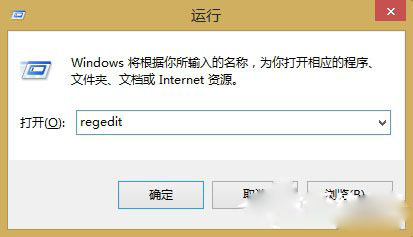
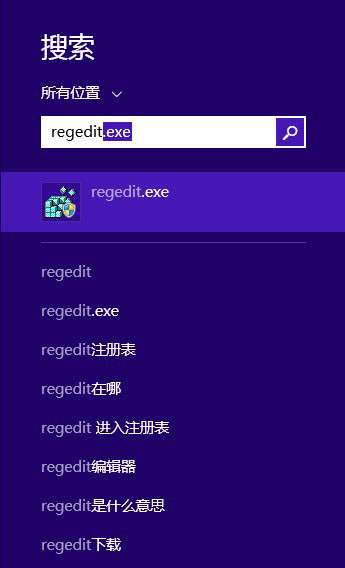
2、接着进入注册表编辑器后点击左侧栏依次打开HKEY_CURRENT_USER\Software\Microsoft\Windows\CurrentVersion\Explorer;
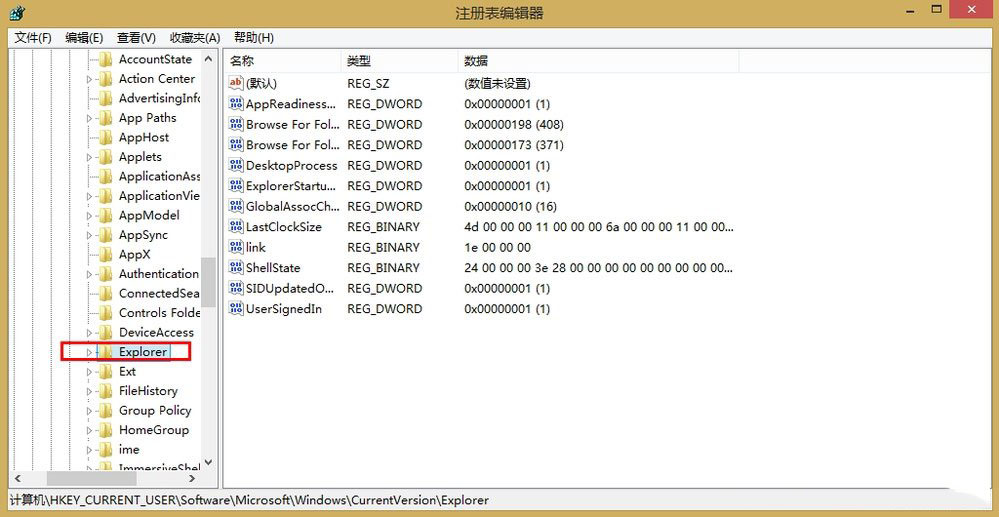
3、我们在Explorer右侧栏找到RPEnabled,把它的值从1改成0;
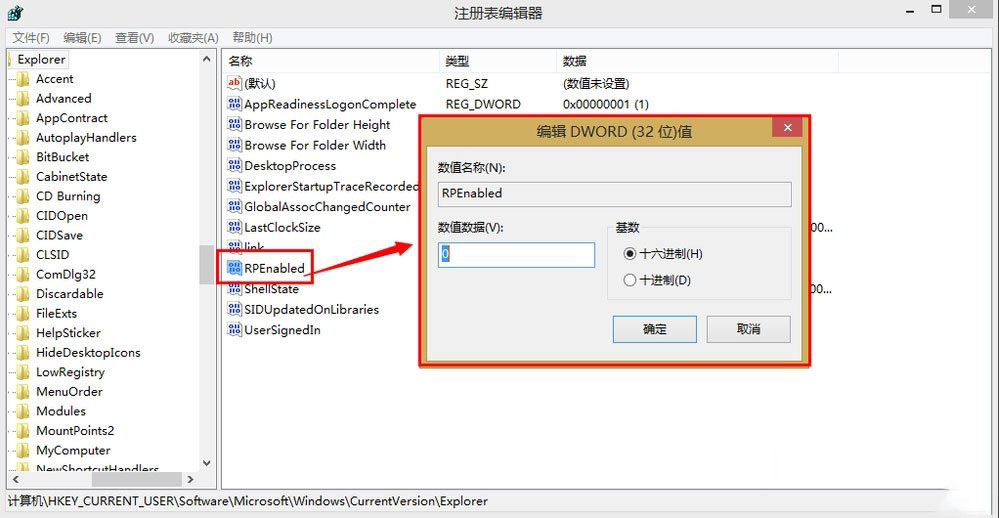
4、以Win8优化大师为例,下载Win8优化大师轻松定制Windows开始菜单,进入主界面可以看到几项Win8相关优化,选“开始屏幕”选项进入;
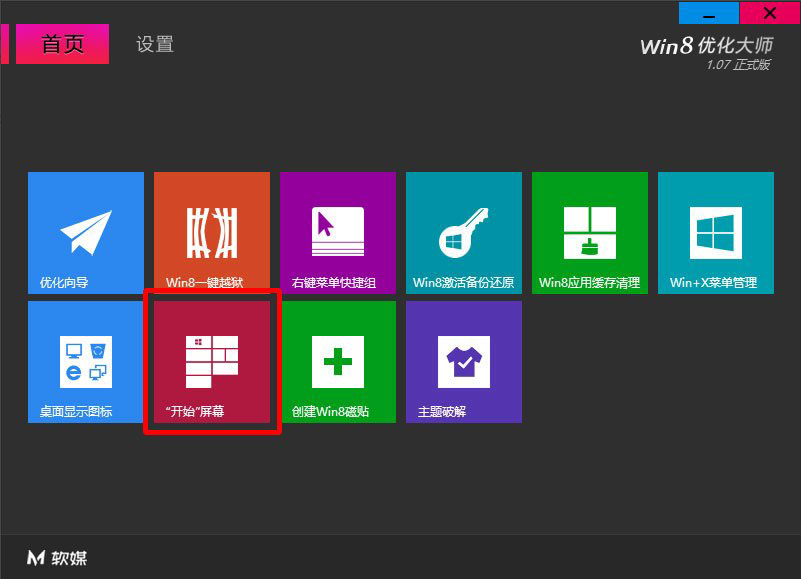
5、这里我们看到都是开始屏幕的主题,勾选后每5分钟自动更新一次,当然前提是要开始Win8优化大师;
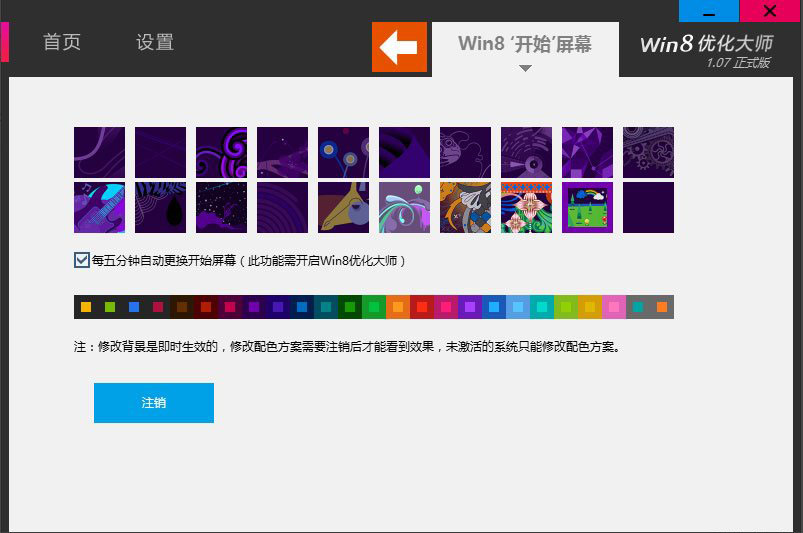
6、接着我们点击“注销”重启电脑会发现,开始菜单已发生改变了;
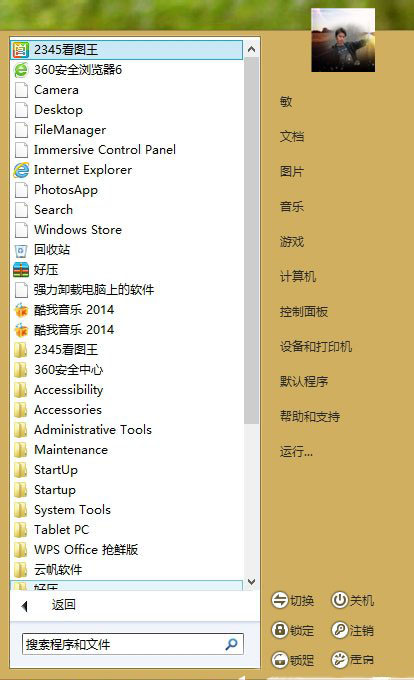
7、我们开启了开始菜单,那鼠标点击图标就要注意下了,当鼠标点击桌面浅蓝色图标时弹出的是开始菜单,而要进入Metro UI界面就需要把鼠标移到图标左侧待图标编程紫色时就可跳入Metro UI界面了,当然点击键盘上的【Win】图标也能够直接进入Metro UI界面。
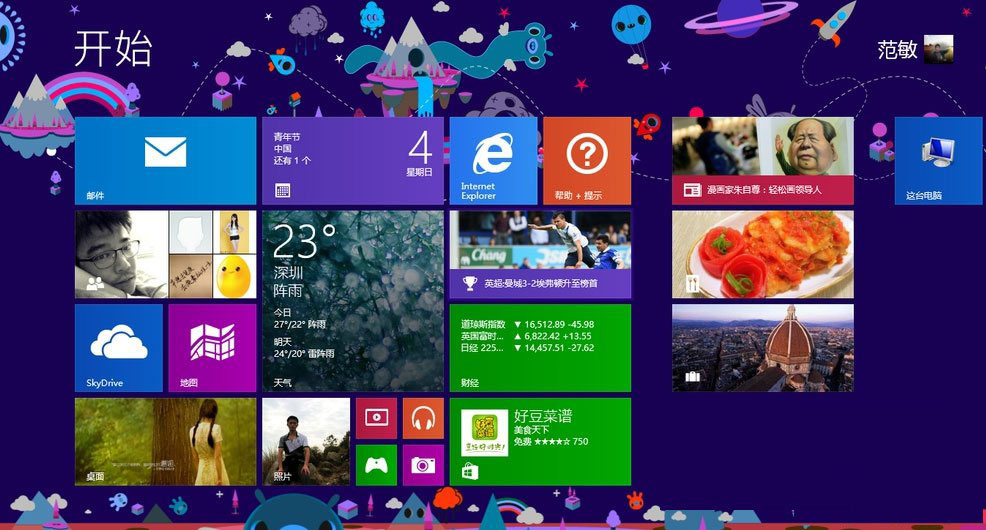
点击阅读全文